模糊画廊表现速度感
2017-11-11 03:31:51
摄影之友(影像视觉) 2017年6期
模糊画廊表现速度感
James Paterson
Practical
Photoshop编辑
James 是《摄影之友·影像视觉》英文版杂志资深编辑,很清楚大家最需要哪些后期技巧。

使用Photoshop CC强大的新款滤镜创建足以乱真的景深模糊与动感模糊作品。
软件和版本: Photoshop CC 2017
下载网址: www.adobe.com/cn
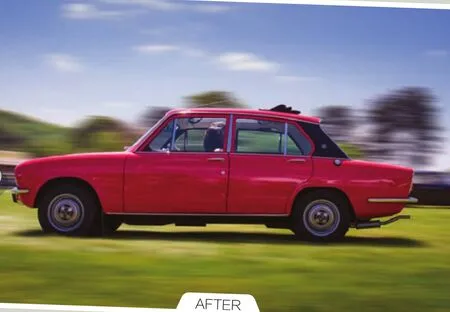
跟我学:创建动感模糊
模拟使用低速快门跟踪拍摄形成的背景模糊效果

抠选车辆
2次执行快捷键Ctrl+J,复制背景图层。使用快速选择工具选中汽车,然后单击图层面板下方的添加图层蒙版按钮将选区转换为蒙版。按住Ctrl键单击蒙版缩略图将其重新做为选区载入,然后执行“选择>反向”命令选择整个场景。
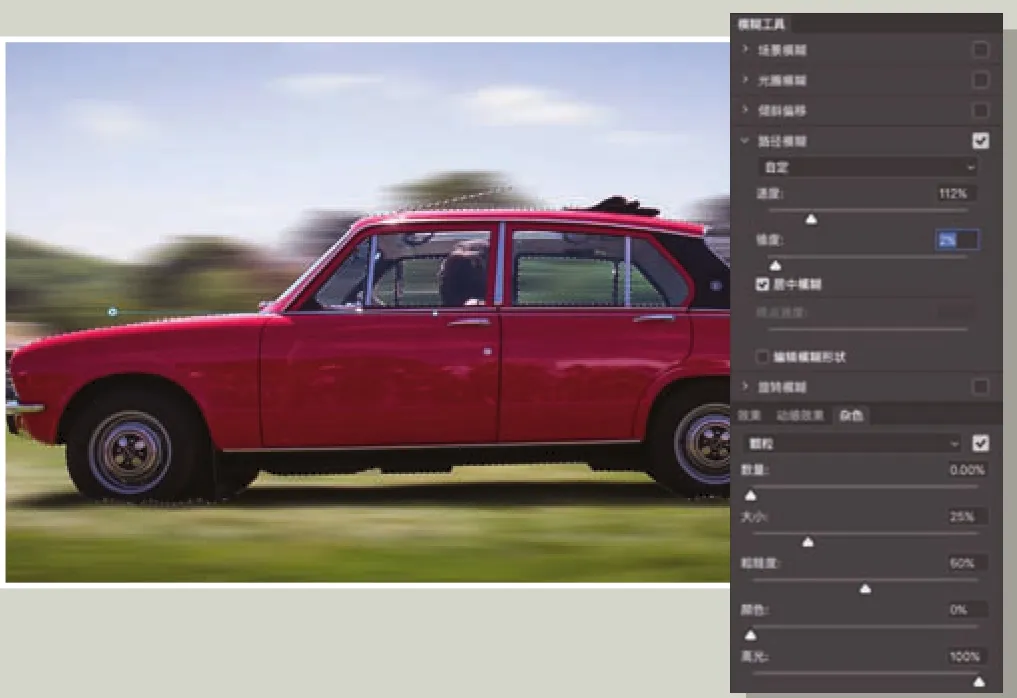
模糊背景
选择居中的图层,执行“滤镜>模糊画廊>路径模糊”命令。沿着汽车运动方向绘制一条模糊路径,然后调整速度和锥度的值更改模糊效果。接着,再执行“滤镜>模糊画廊>旋转模糊”命令为2个车轮添加模糊效果。单击确定应用调整。
PHOTOSHOP详解

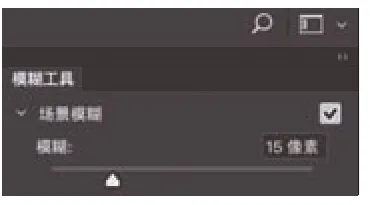
模拟微缩景观
使用移轴效果将真实场景拍摄为模型

我们通过添加模糊效果让这张照片变成了模型,这种特效最适合用来处理从高处向着低处拍摄的大场景。首先使用快捷键Ctrl+J创建[1]处的背景图层副本,接着单击右键将其转换为智能对象。执行“滤镜>模糊画廊>倾斜偏移”,将清晰区域设置在[2]处的路面上,然后将模糊线条拖动至[3][4]两处所示意的位置上。调整模糊程度。
接着,添加[5]处色阶调整图层,但是不要更改任何设置选项。直接在[6]处图层混合模式下拉菜单中将其混合模式更改为叠加增强画面对比度和色彩。如果觉得效果过于强烈,可以适当降低[7]处的图层不透明度设置,效果满意后保存照片。
猜你喜欢
计算机与网络(2021年6期)2021-06-01 10:00:14
电脑爱好者(2020年12期)2020-08-15 13:40:50
影像视觉(2019年7期)2019-11-07 01:43:48
快乐语文(2019年33期)2019-03-14 07:32:02
电子世界(2017年8期)2017-04-25 07:00:16
中国老区建设(2016年12期)2017-01-15 13:54:07
大学生(2016年7期)2016-04-29 10:12:06
小学教学参考(语文)(2015年8期)2015-09-10 07:22:44
吉林广播电视大学学报(2015年5期)2015-04-14 20:46:59
小学教学参考(2015年22期)2015-03-01 08:22:17

